Металлический текст в фотошопе
Конечный продукт. Что вы будете создавать:

Шаг 2
Перейти в Filter> Noise и применить следующие настройки:
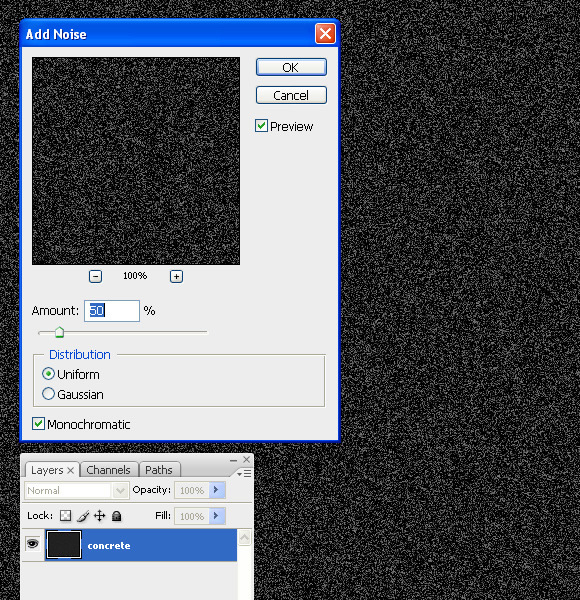
Шаг 3
Перейти в Filter> Stylize> Emboss и примените следующие настройки:
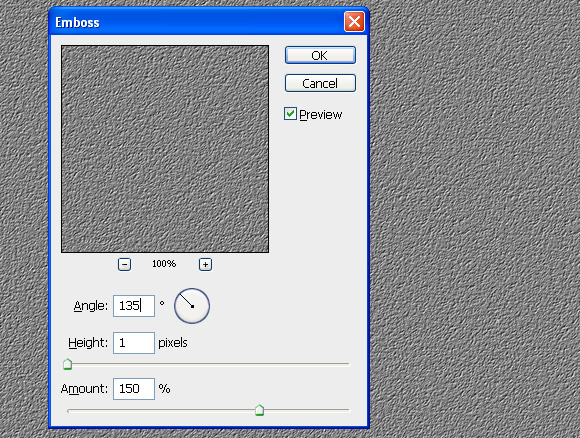
Шаг 4
Добавить Level Adjustment, нажав на иконку в нижней части палитры слоев.
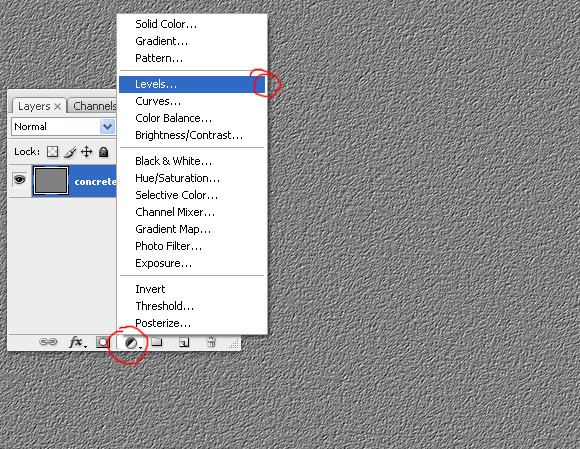
Шаг 5
Примените следующие настройки:
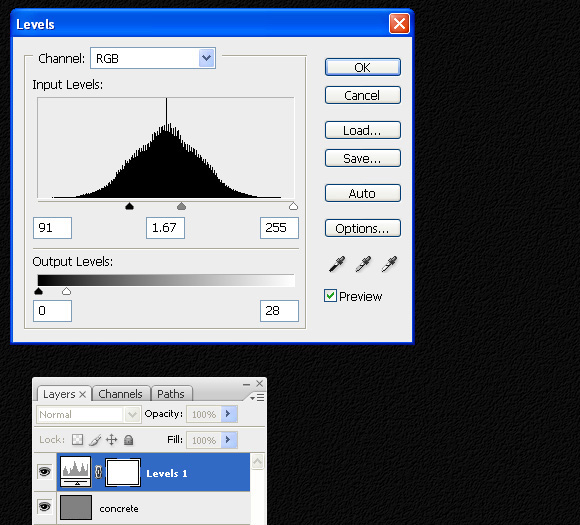
Шаг 6
Чтобы сделать это более реалистичным нажмите Ctrl + Shift + E, чтобы объединить все слои.
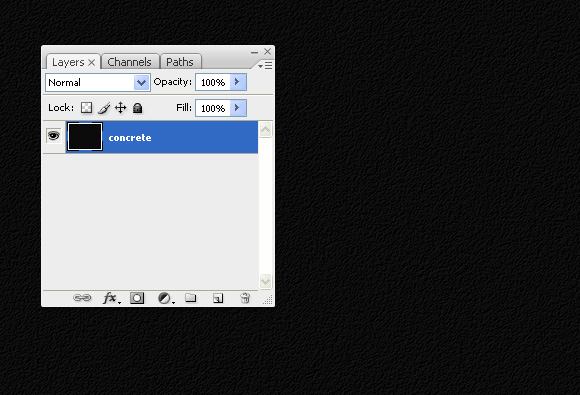
Шаг 7
Нажмите кнопку "W", чтобы выбрать Magic Wand. Установить Tolerance к 5. Нажмите на вторую иконку, чтобы активировать "add in selection option"
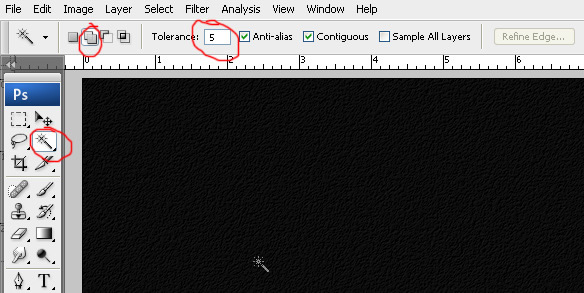
Шаг 8
Теперь щелкните в любом месте документа, чтобы выделение получилось случайным образом.
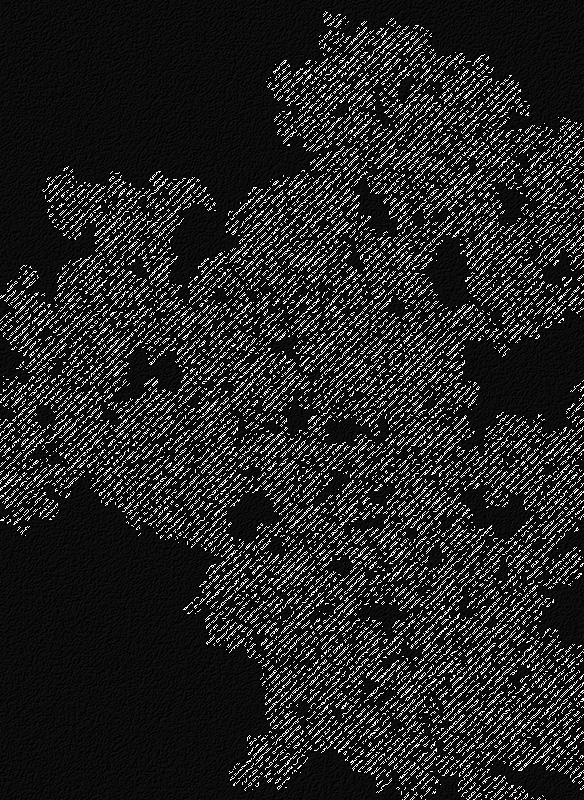
Шаг 9
Если у вас есть выделение, выберите Dodge Tool и поставьте значение "Range: Highlights" и "Exposure: 100%" и случайном образом нарисуйте выделение. У вас должно получиться что-то, как на картинке ниже.
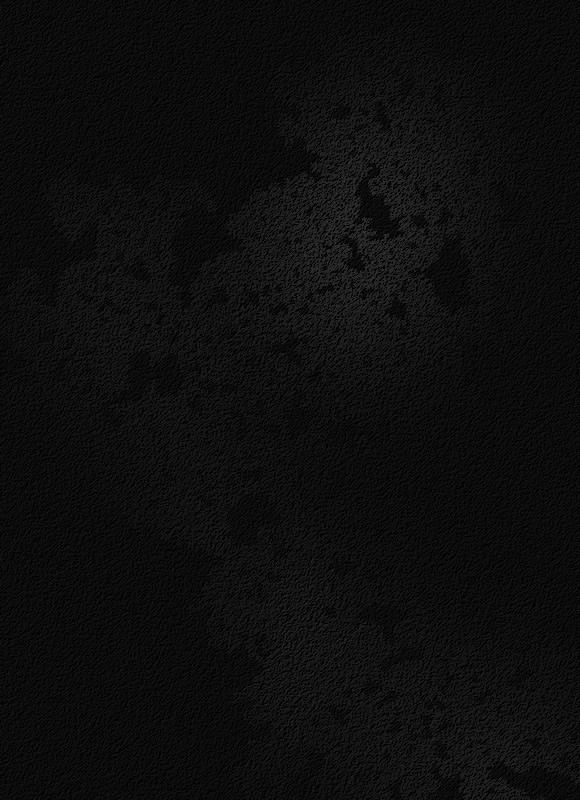
Шаг 10
Повторите "Шаг 9" несколько раз с разными выделениями и сделайте ярче в отдельных районах с помощью инструмента Dodge.
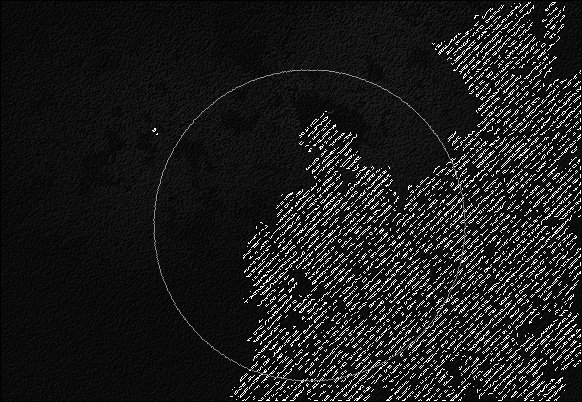
Шаг 11
Теперь нажмите "T", чтобы выбрать инструмент Текст. Напишите тескт, который вы хотели. Я выбрал шрифт "Planet Kosmos"
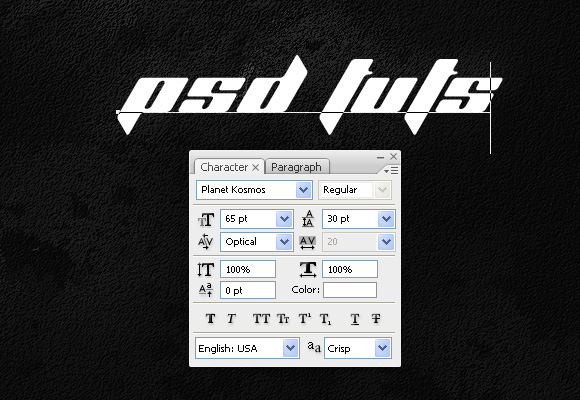
Шаг 12
Перейти в Layer> Layer Style> Gradient Overlay и применить настройки ниже.

Шаг 13
Добавьте стиль слоя, используя следующие настройки.
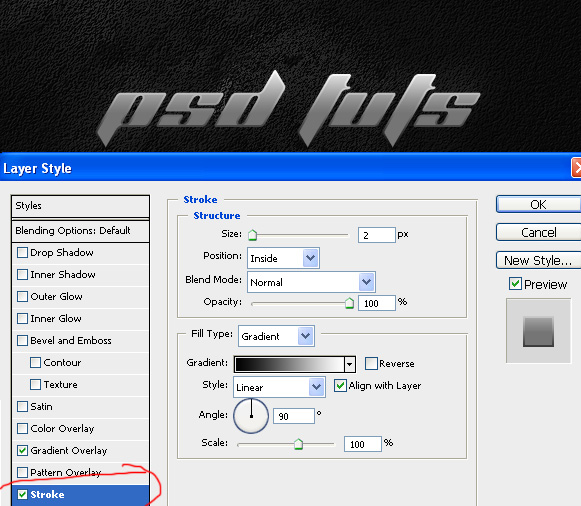
Шаг 14
Загрузить это металлическую текстуру и вставить в документ. После этого, сделайте выбор текста.
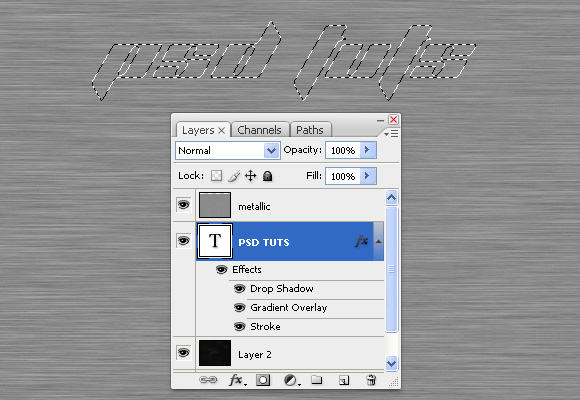
Шаг 15
Нажмите значок маска слоя, чтобы добавьте маску на металлический слой и установите режим наложения и непрозрачность на 70%. Вот и все!
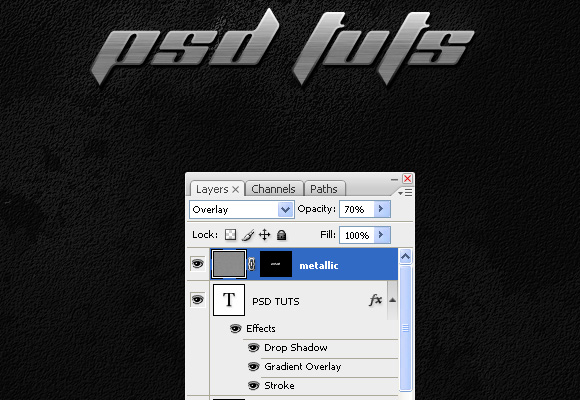
Конечное изображение

C вами был KasPB.
Так же вы можете продолжить экскуср по нашему сайту уроков фотошопа.

В сегодняшнем уроке я продемонстрирую, как создать какой-нибудь классный металлический текст на бетонном фоне. Это можно сделать всего несколько шагов, так что давайте начнем!
Шаг 1
Создайте новый документ, 1280 x 1024 и переименуйте слой на "concrete" (в переводе бетон)

Шаг 2
Перейти в Filter> Noise и применить следующие настройки:
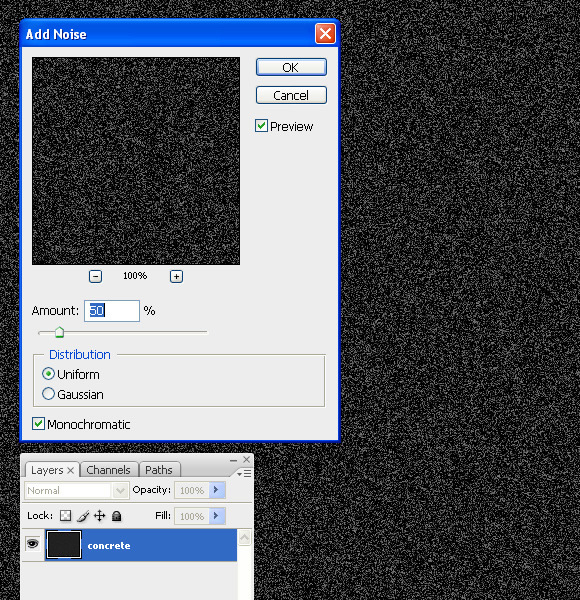
Шаг 3
Перейти в Filter> Stylize> Emboss и примените следующие настройки:
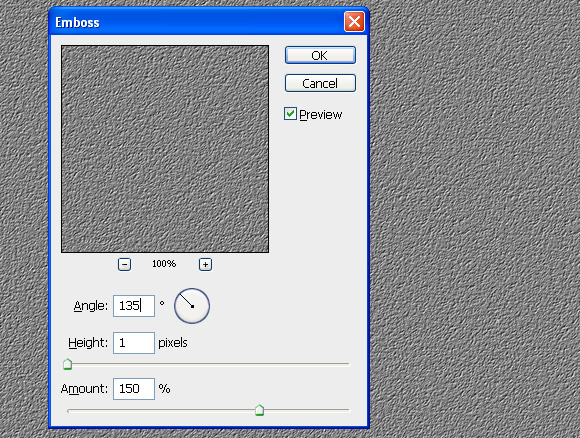
Шаг 4
Добавить Level Adjustment, нажав на иконку в нижней части палитры слоев.
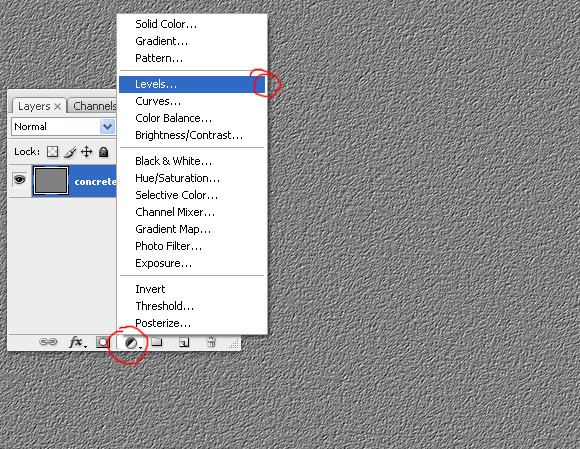
Шаг 5
Примените следующие настройки:
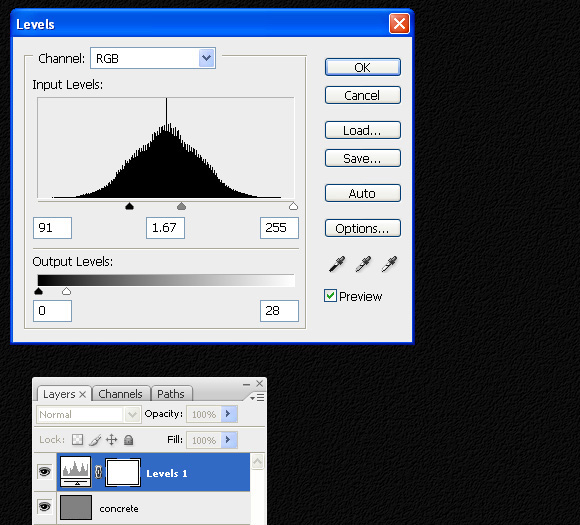
Шаг 6
Чтобы сделать это более реалистичным нажмите Ctrl + Shift + E, чтобы объединить все слои.
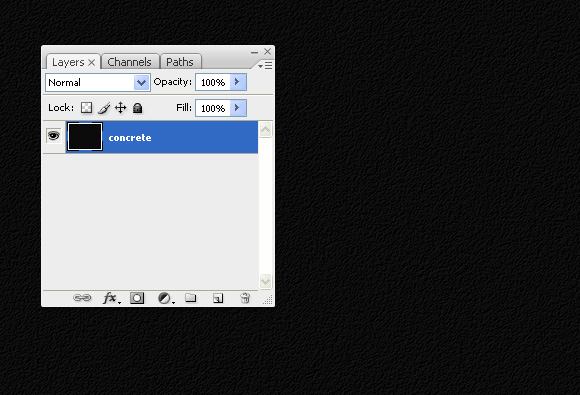
Шаг 7
Нажмите кнопку "W", чтобы выбрать Magic Wand. Установить Tolerance к 5. Нажмите на вторую иконку, чтобы активировать "add in selection option"
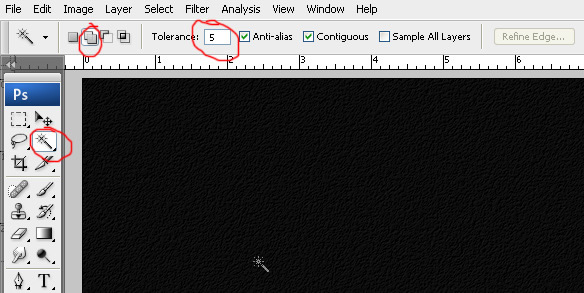
Шаг 8
Теперь щелкните в любом месте документа, чтобы выделение получилось случайным образом.
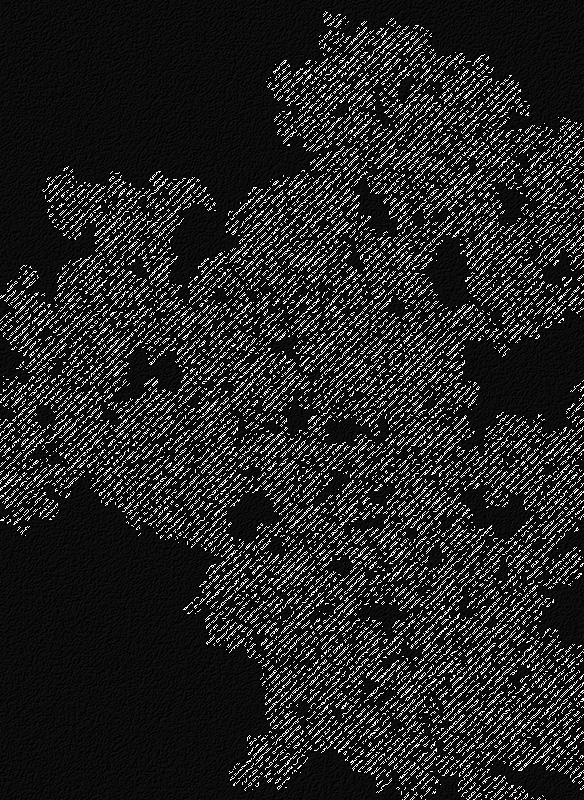
Шаг 9
Если у вас есть выделение, выберите Dodge Tool и поставьте значение "Range: Highlights" и "Exposure: 100%" и случайном образом нарисуйте выделение. У вас должно получиться что-то, как на картинке ниже.
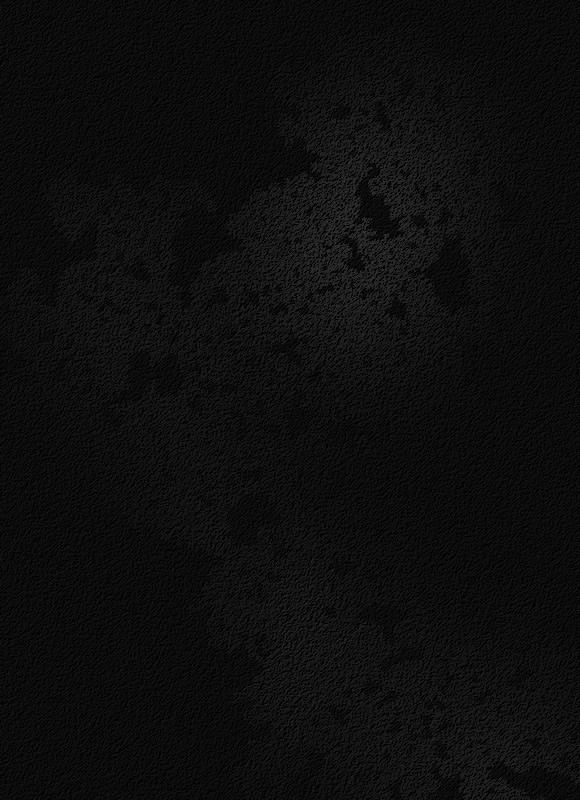
Шаг 10
Повторите "Шаг 9" несколько раз с разными выделениями и сделайте ярче в отдельных районах с помощью инструмента Dodge.
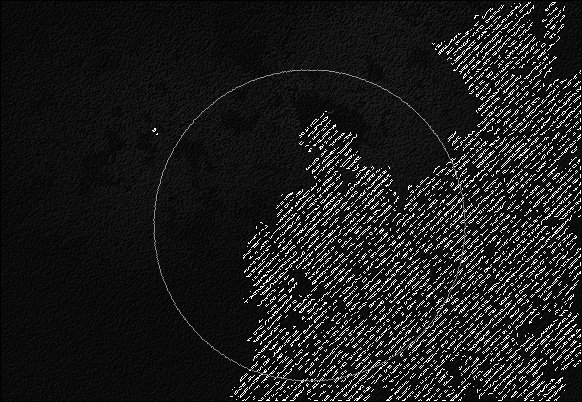
Шаг 11
Теперь нажмите "T", чтобы выбрать инструмент Текст. Напишите тескт, который вы хотели. Я выбрал шрифт "Planet Kosmos"
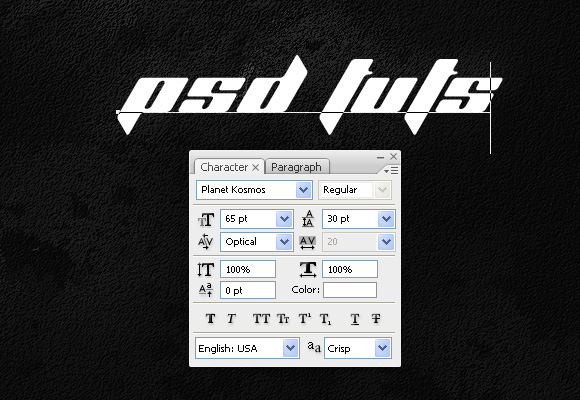
Шаг 12
Перейти в Layer> Layer Style> Gradient Overlay и применить настройки ниже.

Шаг 13
Добавьте стиль слоя, используя следующие настройки.
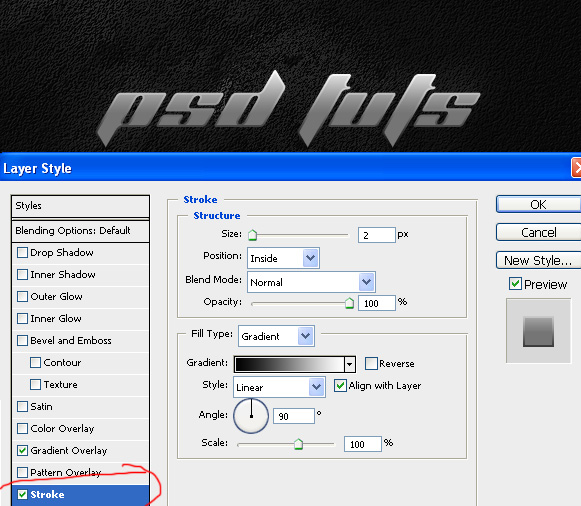
Шаг 14
Загрузить это металлическую текстуру и вставить в документ. После этого, сделайте выбор текста.
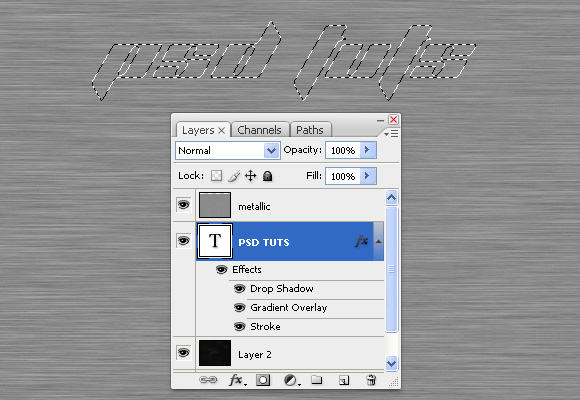
Шаг 15
Нажмите значок маска слоя, чтобы добавьте маску на металлический слой и установите режим наложения и непрозрачность на 70%. Вот и все!
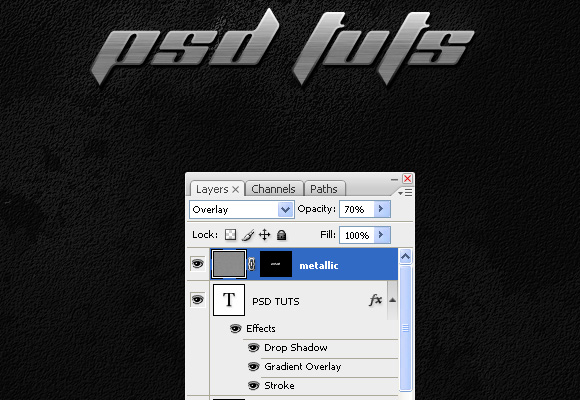
Конечное изображение

C вами был KasPB.
Так же вы можете продолжить экскуср по нашему сайту уроков фотошопа.








